推荐理由
FastStone Capture是一款最好的屏幕截图、录屏、浏览、编辑软件,没有之一。它麻雀虽小,五脏俱全,它集图像捕获、视频录制、浏览、编辑等诸多功能于一身,其图像、视频的编辑处理功能也非常强大,苦瓜甘甜爱不释手,倾情推荐。
关于汉化
这个软件网上已有很多汉化版本,但苦瓜甘甜(wszjf)对之喜爱有加,老早就想有一个自己的汉化版本,但由于需要汉化的资源太多,从动议到成型持续了2年多的时间,2019年12月苦瓜甘甜推出首个汉化版本 – FastStone Capture 9.3,之后将坚持汉化每一个版本,直到2021年9月,官方推出自带简体中文语言的FastStone Capture 9.7版之后,苦瓜甘甜(wszjf)仅对帮助文件进行汉化。
功能简介(苦瓜甘甜整理)
◆ 图像捕获
软件提供多种图像捕获方式如:活动窗口、窗口/对象、矩形区域、手绘区域、全屏、滚动窗口、固定区域、自动捕获等,还具备屏幕录像机、焦点、放大镜、拾色器、十字线、屏幕标尺等附加功能,支持快捷键操作。
捕获到的图像通过快捷设置可以直接发送到编辑器、绘制工具(跳过编辑器)、剪贴板、文件、自动保存、打印机、邮件、OneNote、Word、Excel、Powerpoint、FTP等;支持自动保存捕获内容,并可通过文件名称模板定制 文件名;可以将图像文件保存为BMP、GIF、JPEG、PCX、PNG、TGA、TIFF和PDF等格式,且输出文件夹位置也可自行设定;还有将多个图像并排合并为单个图像、单个PDF文件等功能。
◆图像浏览、编辑
软件内置功能完善的图像编辑器,除提供缩放、旋转、剪切、格式转换、边缘/水印、标题、调整颜色、调整大小等基本功能外,通过绘制工具还可向图像中加入矩形文本框、椭圆文本框、编号、文本与线条、箭头、指针、边框、填充、高亮、模糊、自定义图形等内容和效果,并可调整图像颜色和进行多种特效处理;可处理几乎所有的主流图片格式;并可调用第三方软件进行编辑。
● 视频捕获
内置屏幕录像机可以录制屏幕上的活动内容、声音、鼠标移动和点击等,还可向图像加入标题,并以WMV(Windows Media视频)格式保存视频文件。
● 视频浏览、编辑
内置的视频编辑器可以对视频(WMV格式)进行缩放、剪切、调整大小、调整速度、转换为Gif动画等,通过绘制工具还可向视频图像中加入矩形文本框、椭圆文本框、编号、文本与线条、箭头、边框、填充、高亮、模糊等内容和效果。
版本特点
1.基于官方原版制作,移除多余语言包,创新单文件打包方案,解决传统打包方式被杀毒软件误报的问题,集成企业站点许可证,优化配置参数,可保存设置,绿色运行,不写注册表,不留缓存,力争打造最完美版本。
2.全面汉化帮助文件,并增加了“软件使用技巧”。
汉化版本更新日志
2024.05.23 V10.6
1跟进官方更新,升级为 FastStoneCapture 10.6。
2024.05.23 V10.5
1. 跟进官方更新,升级为 FastStoneCapture 10.5【0523官方正式版】。
2. 再次优化单文件打包方案,全面提升单文件版本启动速度。
2024.05.19 V10.5
1. 跟进官方更新,升级为 FastStoneCapture 10.5【泄露版,非正式版】。
2. 全新汉化帮助文件。
3. 再次优化单文件打包方案。
2023.12.22 20:50 V10.4 更新
再次优化帮助文件。
2023.12.22 15:15 V10.4 更新
根据网友建议对帮助文件细节进行优化调整。
2023.12.22 V10.4
1. 跟进官方更新,升级为 FastStoneCapture 10.4。
2. 重新汉化帮助文件。
2023.11.10 V10.3 V2版
修正10.3版新增功能部分的汉化。
2023.11.2 V10.3
1. 跟进官方更新,升级为 FastStoneCapture 10.3。
2. 重新汉化帮助文件。
2023.7.8 V10.2
跟进官方更新,升级为 FastStoneCapture 10.2。
2023.7.2 V10.1
1. 跟进官方更新,升级为 FastStoneCapture 10.1。
2. 跟进官方更新重新汉化帮助文件。
2023.5.12 V10.0
1. 跟进官方更新,升级为 FastStoneCapture 10.0。
2. 重新汉化、编译了帮助文件、增加了截取本身的方法说明。
3. 优化打包方案,解决某些电脑由于系统权限问题导致无法拖拽添加文件的问题,请网友测试反馈!
2023.2.4 V9.9
1. 跟进官方更新,升级为 FastStoneCapture 9.9。
2. 重新汉化、编译了帮助文件。
3. 9.9版屏幕录像新增了保存为 MP4 格式文件。
官方更新日志
v10.6版本更新:2024 年 07月 11 日
– 现在,您可以在“固定到屏幕”的“绘图模式”中添加步骤(1,2,3…)
– 在捕获工具栏的标题区域添加了右键单击菜单
– 增强的“捕获文本”功能,可处理更大(超过10000×10000像素)的图像
– 增强型“屏幕录制器”:
– 在计划(通过计时器)屏幕录制时添加了“录制完成后将计算机设置为睡眠模式”选项
– 为麦克风和网络摄像头图标添加了右键单击菜单
– 如果鼠标光标在屏幕视频中不可见,请阻止光标高亮显示
– 进行了其他小的改进和错误修复
v10.5版本更新:2024 年 05 月 22 日
– 增加了“固定到屏幕(屏幕贴图)”功能,将屏幕截图固定在其他窗口的顶部。
此功能可让您将屏幕截图固定在其他窗口顶部并进行注释,就像便笺一样。
好处包括:
此功能可让您将屏幕截图固定在其他窗口顶部并进行注释,就像便笺一样。优点包括
方便参考: 如果你正在处理一项任务,需要经常参考截图,那么将截图固定在屏幕上可以让你不必不断切换窗口或应用程序。
高效比较: 当你需要比较不同应用程序之间的数据时,将截图固定在屏幕上可以让你更轻松地同时查看两组数据,而不需要第二个显示器。
视觉提醒: 固定截图可以作为需要完成的任务或需要注意的信息的视觉提醒,从而减少遗忘重要细节的机会。
– 新增 “捕捉文本(文字识别) ”功能,使用 OCR(光学字符识别)从图像或屏幕截图中识别文字。
该功能可以提取文本并即时编辑,从而节省时间和精力,而无需手动输入截图中的文本。需要 Windows 10/11。
– 其他改进和错误修复
v10.4版本更新:2023 年 12 月 22 日
– 增强的屏幕录像机:
简化了开始录制窗口。 只需单击一下即可在简化模式和详细模式之间切换
直接在“开始录制”窗口中启用/禁用麦克风、扬声器和网络摄像头等设备
– 绘图工具中增强的橡皮擦:
显示圆形光标以指示要擦除的区域。
右键单击鼠标选择屏幕颜色
滚动鼠标滚轮调整橡皮擦大小
– 通过改进的功能和用户界面增强了扫描工具中的“保存”对话框。
– 在 FastStone Editor 的文件菜单中添加了“全部保存(同名)”选项 (Ctrl+Alt+S),允许您保存具有相同名称和序号的多个图像
– 许多其他小的增强功能和错误修复
v10.3版本更新:2023 年 11 月 1 日
– 增强屏幕录像机
屏幕录制期间控制栏上显示音频指示符
在视频编辑器中,自动保留注释对象以便在编辑器关闭后重新编辑
– 增强的绘图工具
将文本对象的最大字体大小增加到 200 pt
文本输入框可调整大小
图像和表情符号对象可以翻转和旋转(左/右)
表情符号列表中添加了 3D 箭头
– Windows 10/11 上增强的窗口边框捕获
现在可以:
使用 Ctrl+单击选择并打开多个最近使用的文件
在 Windows 11 上添加 MS Paint 作为外部编辑
– 进行了其他改进和错误修复
v10.2 版本更新:2023年7月5日
– 修复了导致屏幕录像机中音频噪音的错误。
v10.1 版本更新:2023年6月30日
– 为屏幕录像机添加了计时器选项。用户可以通过指定开始/结束时间来安排录制。
– 在屏幕焦点工具中添加了“选择对焦区域”选项。用户可以按 Ctrl+Shift 选择要关注的屏幕区域。
– 添加了对 Webp 格式的支持。
– 进行了其他改进和错误修复。
v10.0 版本更新:2023年5月9日
– 增强了屏幕录像机:
– 添加了摄像头选项以在录制中包含摄像头
– 添加了“麦克风设置”和“摄像头设置”
– 添加了“提取音频”菜单,支持 M4A 和 MP3
– 在选项 -> 热键中添加了“按 Esc 关闭主窗口”
– 在选项 – >音频中添加了“录制扬声器时自动提高音量”
– 删除了录制扬声器时对物理麦克风的要求
– 在内置编辑器中添加了“从扫描仪获取图像”
– 进行了其他小的改进和错误修复


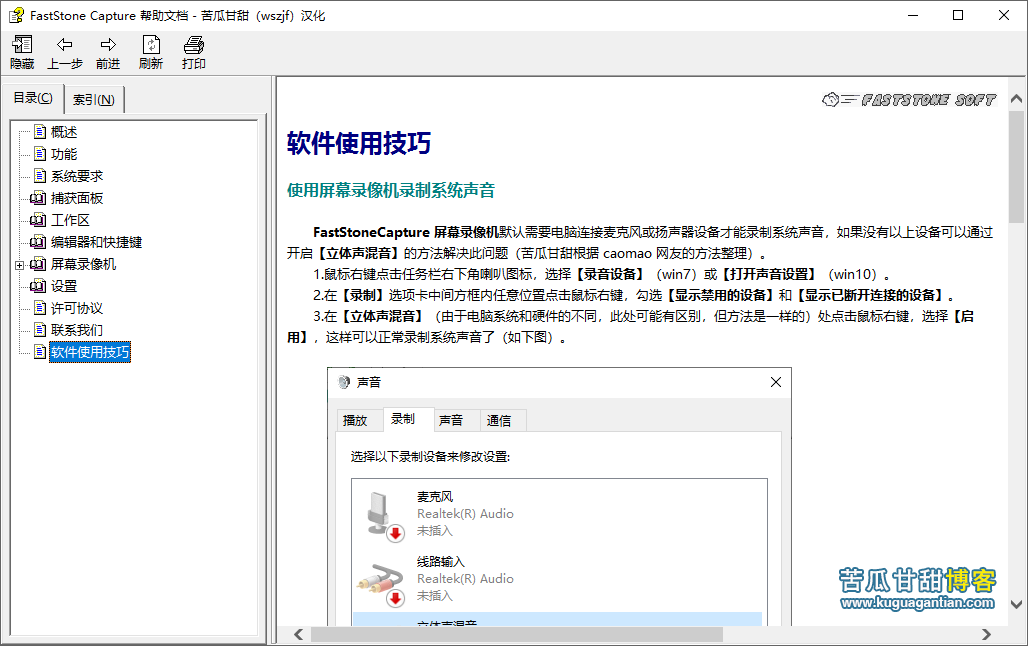
蓝奏云下载 提取密码:wszjf
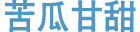 苦瓜甘甜博客
苦瓜甘甜博客





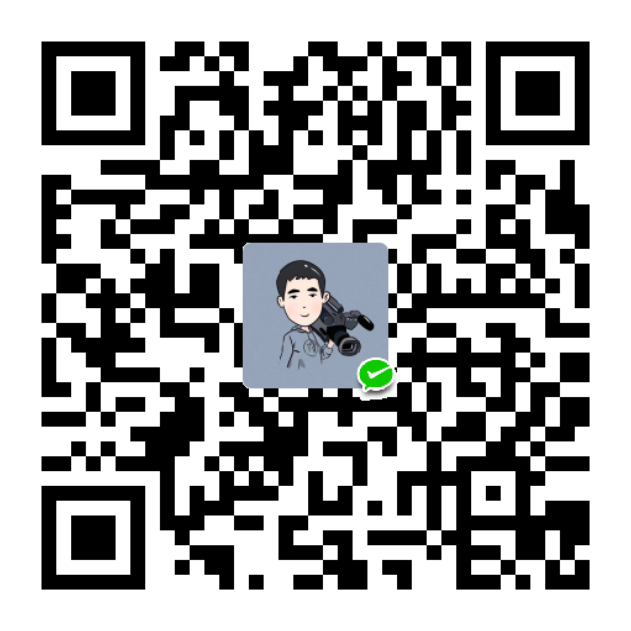


用最新版,不知道为什么在360安全浏览器上,进行长截图的时候,不能正常进行。10.2版可以的。
老师9.9的版本能再分享一下吗 喜欢mp4个数的的录屏
@pipilualu https://www.zhijinxuanlv.com/3413.html
感谢苦瓜老师辛苦付出!
提个建议:
录像之后,鼠标移动到停止按钮,显示是一个刷新图标,我还以为卡死了。。。
移录像区域,应该是鼠标默认的箭头才对。
@thdz820922 只做了破解,其他未动,应该是官方的问题
FastStone Capture是一款最好的屏幕截图、录屏、浏览、编辑软件,没有之一。